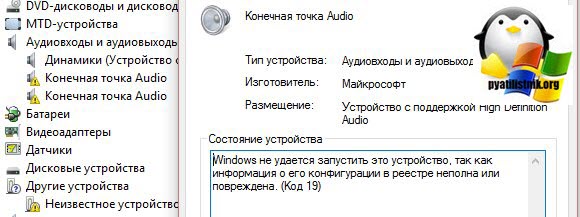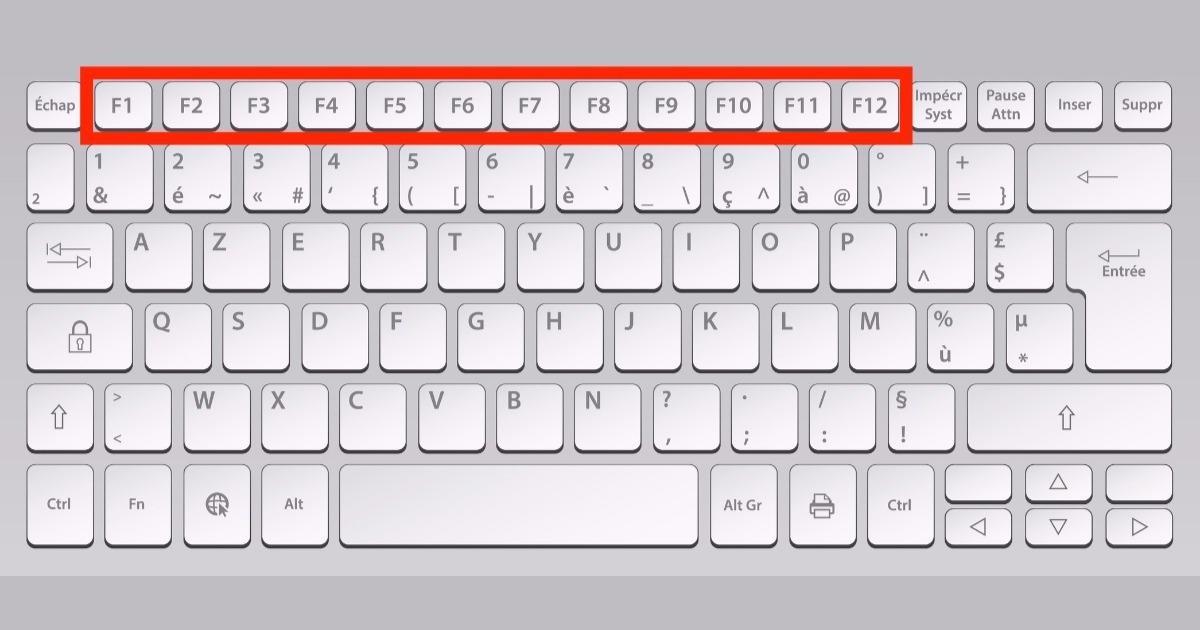SHIFT ei tööta sülearvuti klaviatuuril
 Iga arvuti üks olulisemaid komponente on klaviatuur. Sülearvutite eripära on see, et seda on probleemide korral väga raske muuta - igal juhul on see palju keerulisem kui lihtsalt vana seadme pistiku eemaldamine ja uue pistiku sisestamine, nagu tehakse. statsionaarsete arvutitega.
Iga arvuti üks olulisemaid komponente on klaviatuur. Sülearvutite eripära on see, et seda on probleemide korral väga raske muuta - igal juhul on see palju keerulisem kui lihtsalt vana seadme pistiku eemaldamine ja uue pistiku sisestamine, nagu tehakse. statsionaarsete arvutitega.
Mida teha, kui üks või mitu klaviatuuri nuppu, näiteks ülemine rida, lakkavad äkki töötamast? Kas ma saan olukorra ise parandada ja mida selleks vaja on? Sellest kõigest saate teada sellest artiklist.
Artikli sisu
Miks SHIFT ja muud sülearvuti nupud ei pruugi töötada
Esimene samm on probleemi põhjuse väljaselgitamine, et otsustada, milliseid toiminguid on vaja selle lahendamiseks.
Üks levinumaid põhjusi on klaviatuuri enda talitlushäire. See võib olla tingitud seadme loomulikust kulumisest aja jooksul või valest ühendusest.

Lisaks võivad tekkida ummistused, eriti kui teil on arvuti kasutamise ajal harjumus süüa või juua. Mustuse sattumine klaviatuuri sisemisse struktuuri põhjustab sageli ühe või isegi terve klahvirea rikke - null, nooled, Ctrl, Shift.Viimased asuvad sülearvuti päris servas ning on väga kasulikud ja sageli kasutatavad.
Klahvide reageerimise ebaõnnestumise põhjuseks võib olla ka erinevate viiruste olemasolu süsteemis. Sellistel juhtudel võib võti täita kas mittetäieliku loendi käskudest, mis on talle mõeldud, või isegi neid, mida see ei peaks täitma.
TÄHELEPANU! Nupu tööd mõjutab ka operatsioonisüsteem – kui tegemist on piraatversiooniga, siis ei tasu selle ja muude probleemide üle imestada.
Või võib juhtuda, et mõned süsteemi sätted on valesti seadistatud. Sellel probleemil on ülaltoodud kõige lihtsam lahendus - peate lihtsalt minema sätetesse ja muutma mõnda olulist parameetrit, mis mõjutavad oluliselt klaviatuuri tööd.
Mida teha, kui nupp Shift ei tööta
Kui Shift-klahv ei tööta, on esimene samm seadme põhjalik diagnoosimine ja süsteemi viiruste kontrollimine.
Seda on üsna lihtne teha - peate kasutama spetsiaalset skannerit, mille on avalikult kättesaadavaks teinud kõige kuulsamate ja usaldusväärsemate viirusetõrjetootjate tootjad. Pärast kontrollimist on soovitatav installida üks neist, et kaitsta end veelgi pahatahtlike programmide ja utiliitide ilmumise eest.
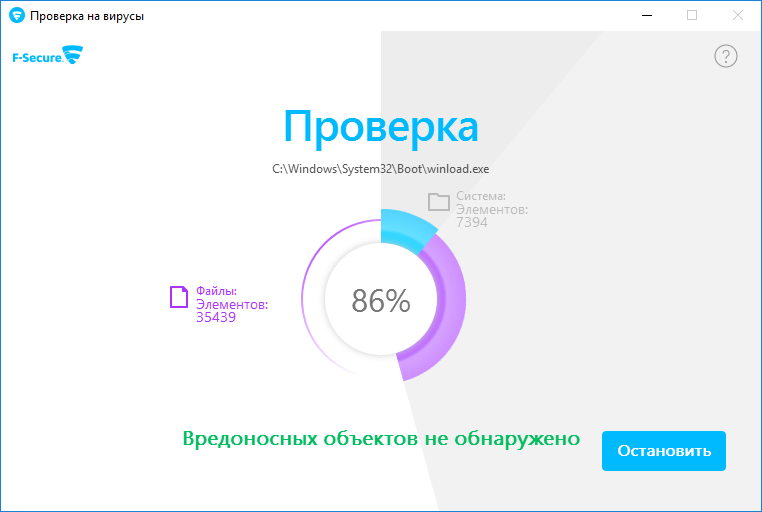
Nüüd eemaldage kõik leitud viirused.
Mõnel sülearvutil on spetsiaalsed klaviatuuri otseteed, mis muudavad kogemata klaviatuurirežiimi vahetamise lihtsaks. Selle tulemusena mõned klahvid kas blokeeritakse või määratakse ümber – see tähendab, et need täidavad täiesti erinevaid funktsioone, kui need olid ette nähtud.Sel juhul peate naasma vana režiimi, leides kiirklahvid, mis teie sülearvuti mudelil töötavad.
Kui klaviatuur on ummistunud, peate selle lahti võtma ja põhjalikult puhastama. Internetis on iga sülearvuti klaviatuuride lahtivõtmiseks palju juhiseid, mis võivad üksteisest oluliselt erineda.
Sama tuleb teha, kui juhtpaneel on katki. Võimalik, et peate asendama ühe kontakti või sees oleva kaabli.
TÄHTIS! Kui teil on opsüsteemi piraatversioon, peate selle uuesti installima. Selleks peate leidma kvaliteetse versiooni, milles nupu käivitamisega probleeme ei teki.
Toimingud, kui mitu klaviatuuri nuppu ei tööta
Üldiselt võib kõik klaviatuuri töö taastamiseks mõeldud toimingud jagada kahte rühma:
- füüsilised meetodid;
- tarkvara meetodid.
Kui mitu klahvi korraga ei tööta - Ctrl, tähtedega, siis pole vaja klaviatuuri täielikult muuta. Seetõttu kaalume üksikasjalikult mõningaid viise selle taastamiseks.
Füüsikalised meetodid
Füüsilised meetodid hõlmavad teatud klahvide vajutamist, puhastamist ja seadme lahtivõtmise vajadusega seotud toiminguid.
Esimesel juhul võite proovida hoida all Fn ja Num Lock. Tavaliselt võimaldab see kombinatsioon teil juhtpaneeli soovitud režiimi naasta.
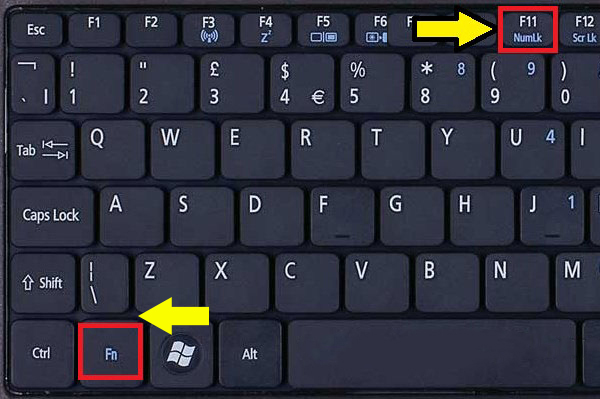
Kui see ei aita, peate kruvikeeraja abil klaviatuuri eemaldama. Enne seda lülitage seade kindlasti välja ja eemaldage sellest toiteallikas. Ilmsete mehaaniliste kahjustuste korral tuleb klaviatuurikaabel välja vahetada.
Plaadi all on mikrokontroller. Seda tuleb põhjalikult puhastada ja kuivatada.
Tarkvara meetodid
Lisaks uuesti installimisele võite proovida ka mõnda klaviatuuri seadet muuta. Võimalik, et draiverid on aegunud - sel juhul peate need lihtsalt sülearvuti mudeli ja Windowsi versiooni jaoks tootja ametlikult veebisaidilt alla laadima.
Juhtpaneelilt leiate "Klaviatuur" ja veenduge, et kõik vajalikud funktsioonid on lubatud.
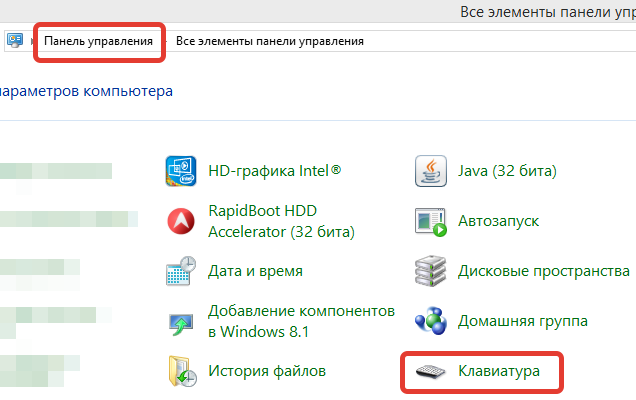
Lisaks on võimalus süsteemi tagasi viia tasemele, mil kõik töötas õigesti. Selleks peate juhtpaneelilt leidma üksuse "Süsteemi taastamine". Pärast seda taaskäivitage kindlasti arvuti.
Nüüd teate, miks sülearvuti klaviatuuri klahvid ei pruugi töötada ja mida saate sel juhul ise teha.